怎么清理电脑c盘的空间
时间:2025-08-11 | 作者: | 阅读:0怎么清理电脑c盘的空间?相信有的伙伴想明白,下面由心愿游戏小编为你带来这方面的答案,一起来看看吧!
一、使用系统自带的磁盘清理工具
Windows系统自带“磁盘清理”功能,这是最基础也最安全的清理方式。操作方法如下:
1. 打开“此电脑”,右键点击C盘,选择“属性”。
2. 在“常规”选项卡中点击“磁盘清理”按钮。
3. 系统会自动计算可以清理的文件。勾选“临时文件”、“系统生成的Windows错误报告”、“回收站”等不需要的项目。
4. 点击“清理系统文件”,即可删除所选的无用文件。
二、删除不常用的软件
C盘通常也是软件的默认安装位置。长时间使用电脑后,许多不常用的软件会占用大量空间。建议定期检查并卸载不需要的软件:
1. 打开“设置”,进入“应用”或“应用和功能”页面。
2. 按照安装日期或占用空间排序,找出不常用或不再需要的软件。
3. 逐个卸载,释放C盘空间。
三、使用清理软件
如果希望更加深入和自动化的清理,可以考虑使用专业的第三方清理软件,如百贝C盘助手。这款软件可以帮助用户清理系统垃圾、优化注册表、管理启动项等,自带清理模块,一键扫描清理。操作步骤如下:
1. 点击上方按钮下载安装,打开“百贝C盘助手”软件会扫描C盘中的垃圾文件、临时文件、浏览器缓存等,用户选择【立即清理】即可清理出C盘空间。
2. 系统清理完这项之后,还可以选择【一键搬家】进行扫描,然后点击一键搬家把一些大型文件搬家到其他硬盘,可以快速腾出C盘的空间。
3. 除此之外,用户还可以通过第三个清理方法【文件去重】,将C盘重复的文件进行扫描删除。
四、清理浏览器缓存与临时文件
浏览网页时,浏览器会在C盘中存储大量缓存文件。定期清理浏览器缓存同样可以释放空间:
1. 打开常用的浏览器(如Edge、Chrome)。
2. 进入“设置”或“历史记录”管理页面。
3. 查找“清除浏览数据”选项,选择删除缓存文件、Cookies等。
4. 确认后执行清理操作。
五、关闭休眠文件
休眠功能会占用大量C盘空间(与内存大小相近)。如果不需要该功能,可以关闭以节省空间:
1. 以管理员身份打开命令提示符。
2. 输入命令:`powercfg -h off`,按回车即可关闭。
结语:以上就是心愿游戏小编为你带来的怎么清理电脑c盘的空间?正确清理c盘的方法,希望帮到小伙伴们。
来源:https://www.160.com/article/9447.html
免责声明:文中图文均来自网络,如有侵权请联系删除,心愿游戏发布此文仅为传递信息,不代表心愿游戏认同其观点或证实其描述。
相关文章
更多-

- 电脑摄像头打开是灰色的有个锁
- 时间:2026-01-09
-

- 笔记本C盘怎么扩大
- 时间:2026-01-09
-

- 不删除d盘怎么给c盘扩容
- 时间:2026-01-09
-

- 鼠标左键不灵敏怎么办
- 时间:2026-01-07
-

- 电脑任务栏怎么还原到下面
- 时间:2026-01-07
-

- 电脑显示不出无线网络图标怎么办
- 时间:2026-01-07
-

- backspace键失灵怎样恢复
- 时间:2026-01-06
-

- 电脑重复文件太多怎么清理
- 时间:2026-01-05
精选合集
更多大家都在玩
大家都在看
更多-

- 酷的御姐名字男生网名大全(精选100个)
- 时间:2026-01-11
-

- 蛋仔派对炸蛋狂欢模式详解
- 时间:2026-01-11
-

- 钉钉关于钉钉在哪里?钉钉关于钉钉查看方法
- 时间:2026-01-11
-
- 美的发布空界M5空调:搭载开源鸿蒙系统与海思芯片 预售价2949元
- 时间:2026-01-11
-

- 微信昵称病娇男生网名(精选100个)
- 时间:2026-01-11
-

- 洗个痛快澡成就解锁全攻略
- 时间:2026-01-11
-

- 洋葱骑士团钓鱼图鉴全攻略
- 时间:2026-01-11
-

- 钉钉怎么领取钉钉卡?钉钉领取钉钉卡教程
- 时间:2026-01-11

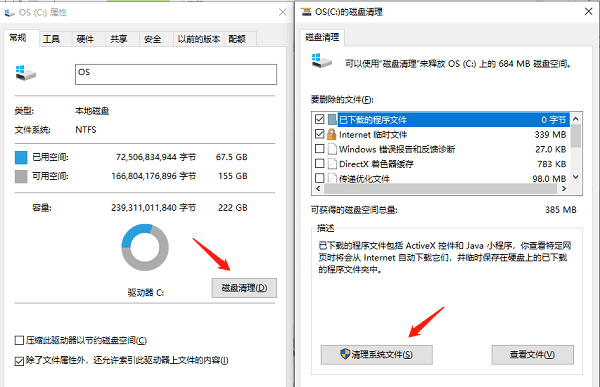

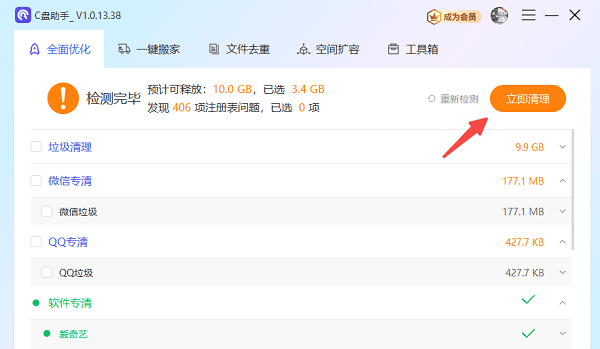
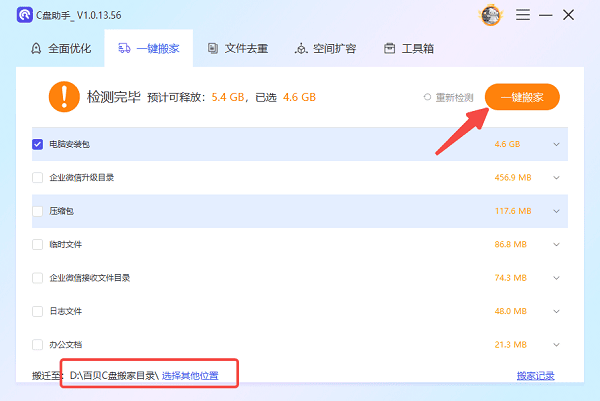



![《这是我的土地》 v1.0.3.19014升级档+未加密补丁[ANOMALY] v1.0.3.19014](https://img.wishdown.com/upload/soft/202601/04/1767522369695a4041041f4.jpg)










